winpe怎么u盤重裝系統win10
winpe怎么u盤重裝系統win10很多同學都遇到了這個問題,那么該如何解決呢?請看好吧啦網小編給大家帶來的使用u盤重裝系統win10方法講解,希望對您有所幫助!
那么,制作U盤winpe需要注意什么?重裝系統的過程中要注意什么?
下面就為大家分享一下winpe如何u盤重裝系統win10的經驗吧!
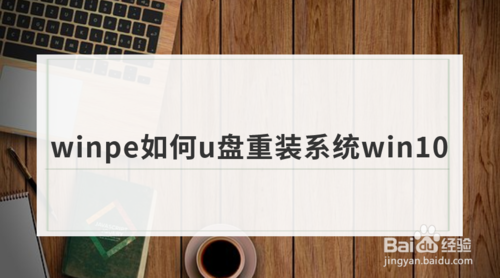
制作U盤winpe
1、下載U盤winpe制作工具,制作U盤啟動盤。因為制作過程中涉及磁盤速寫,注意關閉相應的殺毒軟件,避免制作失敗
具體可參考視頻!
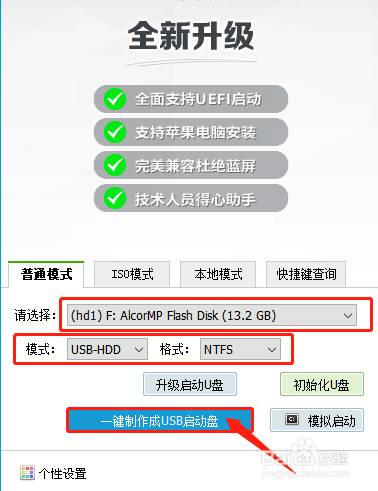
2、制作完成后,準備下載win10的鏡像系統。可以保存在U盤啟動盤中,或者保存在電腦中除系統盤外的其他分區(系統盤一般是指C盤)
設置U盤啟動
1、插入U盤啟動盤,開機或重啟,出現開機畫面時,按下U盤啟動快捷鍵進入優先啟動項設置界面,選中U盤選項為第一啟動項,回車進入winpe主菜單
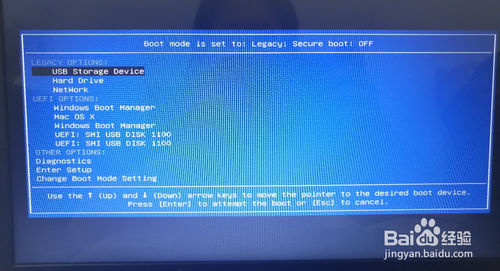
2、選中【1】Win10X64PE(2G以上內存),按回車進入winpe桌面
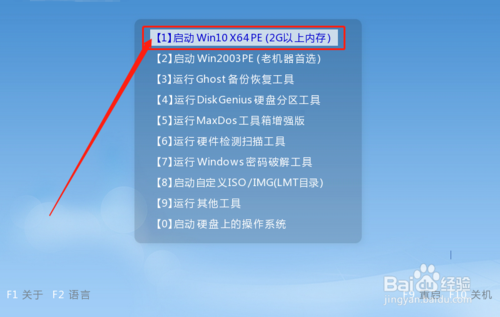
重裝win10系統
1、進入winpe桌面后,打開一鍵裝機軟件,如圖所示,選擇之前已下載的鏡像系統,并安裝在C盤,點擊“執行”進入下一步(跳轉第3步)
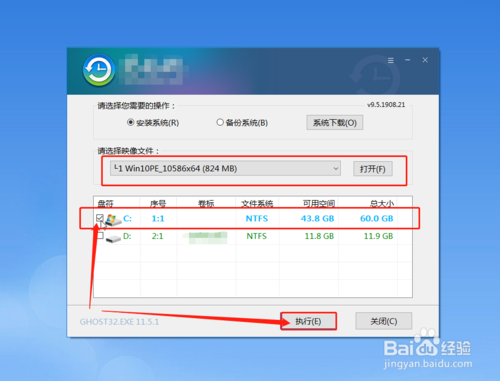
2、如果你沒有下載鏡像系統的話,如圖所示,選擇“系統下載”,選擇需要安裝的版本下載,點擊“下一步”,下載完成后點擊“立即安裝”

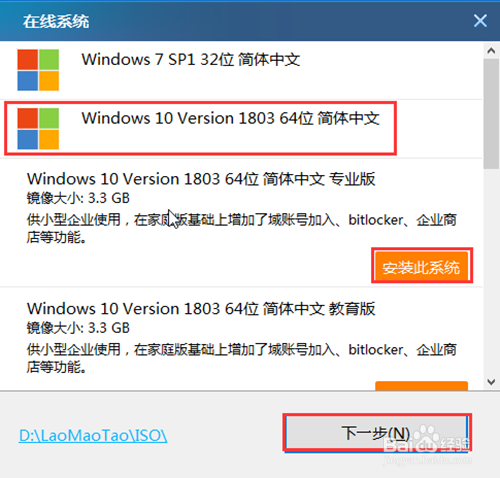
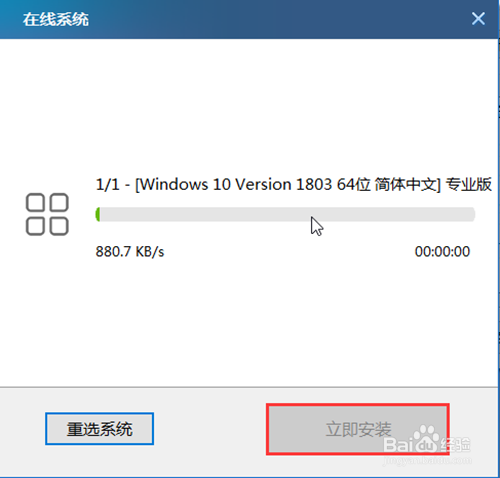
3、隨后,出現“一鍵還原”提示框,建議勾選“網卡驅動”以及“USB驅動”復選框,防止重裝后出現上不了網或者鼠標用不了的情況,最后點擊“是”繼續安裝
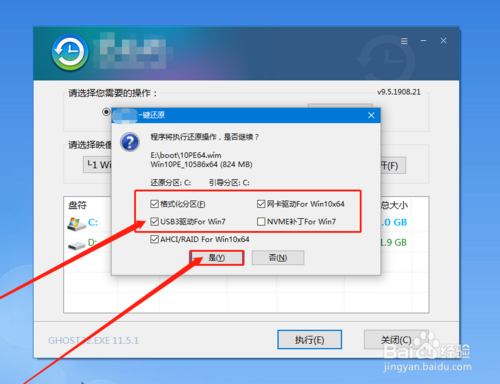
4、根據提示重啟電腦,并將U盤拔出,避免再次進入winpe桌面

5、隨后電腦會自動進入系統部署階段,無需操作。重裝過程需要花比較久的時間,請耐心等待,進入win10桌面則表示重裝成功

以上就是使用u盤重裝系統win10方法講解全部內容了,IE瀏覽器中文網站為您提供最好用的瀏覽器教程,為您帶來最新的軟件資訊!
相關文章:
1. 注冊表常用命令大全 通向程序的快捷途徑2. 怎么用PE安裝win11系統?教你用U盤安裝Win11 PE系統教程3. 在dos環境下怎么備份/恢復注冊表 在dos環境下備份注冊表的方法教程4. 利用WinPE修改原系統注冊表來修復系統5. 修改注冊表顯示被病毒惡意隱藏文件6. 聯想R720升級Win11教程 拯救者R720升級Win11方法7. Win10電腦不符合Win11升級條件 跳過檢測強制升級Win11教程8. 微軟 Win11 首個 Canary 預覽版 25314 推送 附更新內容和升級方法9. 統信UOS怎么導出用戶新增字體? 統信UOS字體導出技巧10. Mac電腦steam錯誤代碼101怎么辦?蘋果電腦steam錯誤代碼101解決教程
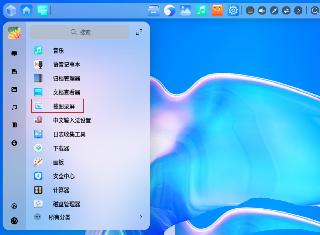
 網公網安備
網公網安備